应用简介
PCAN-View软件是一款简化的CAN监视软件,可用于显示、发送、和记录CAN数据通讯。报文可手动和定期发送,用户可设置比特率。在处理期间显示总线系统错误和CAN硬件的存储器过满。示踪功能可用于记录和保存CAN数据通讯。本文档的作用在于,让初次接触PCAN USB板块的使用者,能够快速利用PCAN-View软件完成报文的显示、发送、和记录CAN数据通讯。通过该文档的步骤,使用者可以让PCAN View在windows系统环境下正常运行起来,并与其他设备进行简单的通信测试。
硬件和终端电阻
以下教程中,所使用的CAN卡分别为PEAK和SYS TEC公司研发的PCAN-USB,将其两端连接终端电阻如下图所示。

CAN总线两端必须连接终端电阻才可以正常工作,终端电阻应该与通讯电缆的阻抗相同,典型值为120欧姆。其作用是匹配总线阻抗,提高数据通信的抗干扰性及可靠性。
Ubuntu系统及VM虚拟机安装
1.安装包
首先,下载Ubuntu系统安装包和VM虚拟机安装包,如下图所示为文中所使用的安装包文件。
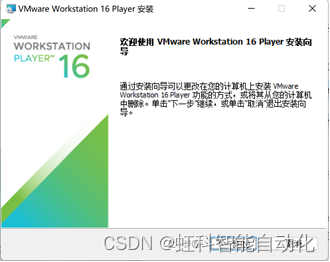
2. VMware安装步骤
1)安装虚拟机
安装上图中的VMware,直接运行安装,界面如下图所示。
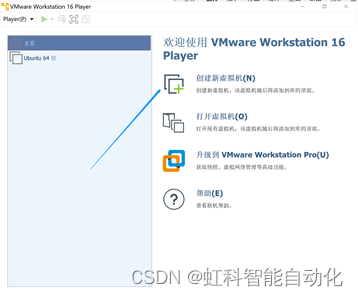
2)基本一直点Next就行,注意选择安装路径,默认C盘(安装路径用英文),最后的许可证可以在网上找到。
3. Ubuntu系统安装步骤
1)打开第一步所下载的VMware Workstation。在主界面中,选择【创建新的虚拟机】。
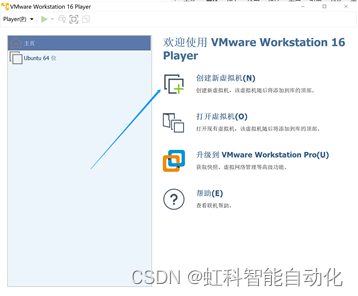
2)选择安装程序光盘映像文件。
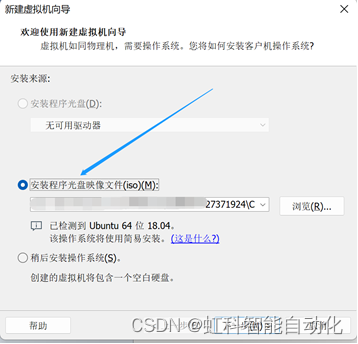
后续安装步骤基本是一直点击下一步,同样的需要注意安装位置,以及在虚拟机内存设置中划分内存空间等。
3)安装完成后,回到VMware Station界面,选中左上角的Ubuntu64位点击【开启此虚拟机】
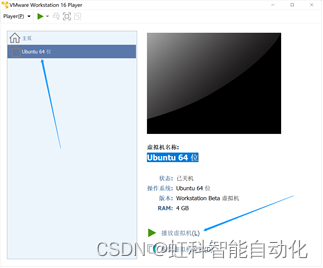
4)出现如图所示的界面,表明Ubuntu操作系统安装成功。
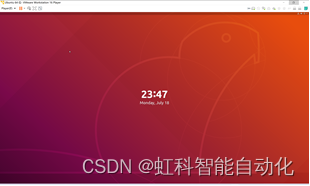
PCAN View安装
1.安装包
1)在PEAK的官网下载Linux PCAN Driver并安装,这里笔者使用的安装包如下图所示。


2)安装步骤
$ tar -xzf peak-linux-driver-8.14.0.tar.gz
$ cd peak-linux-driver-8.11.0/
$ make clean
$ make
在输入make后,会出现以下错误:
make[1]: gcc: Command not found,Makefile:976: "Cannot use CONFIG_STACK_VALID
解决方法是:
$ sudo apt install gcc和$ sudo apt install libelf-dev
又出现错误:
make[1]: g++: Command not found
解决方法是:下载g++并安装。
新错误来了:
src/pcan-settings.c:47:10: fatal error: popt.h: No such file or directory
#include <popt.h>
解决方法是:缺少popt库导致,输入 apt-get install libpopt-dev。
3)判断chardev是否安装成功
在虚拟机连接上 PCANUSB 的情况下,在命令行中使用~$ cat /proc/pcan如果返回 1 interface found,说明 char 驱动没有问题,是安装成功的。
2.安装PCAN View for Linux
1)$ sudo dpkg -i pcanview-ncurses_0.9.2-0_amd64.deb
如出现错误:
error while loading shared libraries: libncurses.so.5
解决方法是:
$ sudo apt install apt-file
$ sudo apt-file update
$ sudo apt-file find libncurses.so.5
$ sudo apt install libncurses5
- 当 PCANView 安装成功,连接PCAN设备。PEAK PCAN USB与虚拟机的连接方法是,点开虚拟机的工具栏中的Player,依次点击可移动设备->PEAK System PCAN USB ,如下图所示,将其连接到虚拟机。
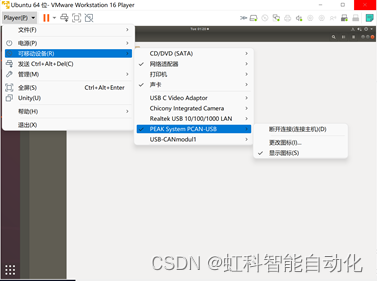
3)可以通过命令行输入 pcanview 直接打开软件,如下图所示。
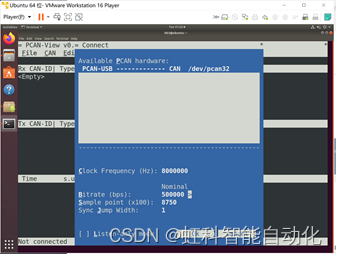
通讯测试
1)将图1所示的硬件与电脑进行连接,其中PEAK PCAN USB连接到虚拟机,SYS TEC OCAN USB连接到主机。
2)对PCAN View的比特率等参数进行设置,用于与CAN interpreter做通讯测试。
3)在CAN interpreter中发送报文,如下图所示,可以看到PCAN View的数据接收区可以正确接收保温数据。
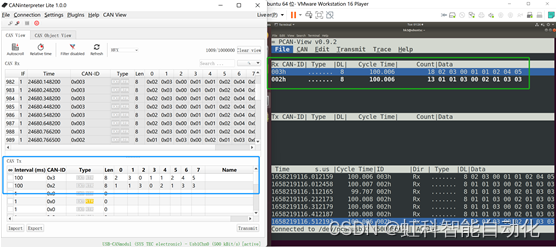
4)在PCAN中发送报文,如下图所示,可以看到ViewCAN interpreter的数据接收区可以正确接收保温数据。

注意事项
1.PCAN USB测试过程中,在软件未关闭的情况下请勿直接拔出CAN卡,否则有可能损坏CAN卡;
2. 使用 USB-CANmodul 过程中,请注意 State LED 的状态。当 USB-CANmodul 的 State 灯是以下图第三种方式闪烁时,表明它正在执行固件升级,在此期间请勿关闭电源或从电脑中拔出USB-CANmodul ,否则可能将其固件损坏!所以在插拔 USB-CANmodul 时多留意State 灯的状态。
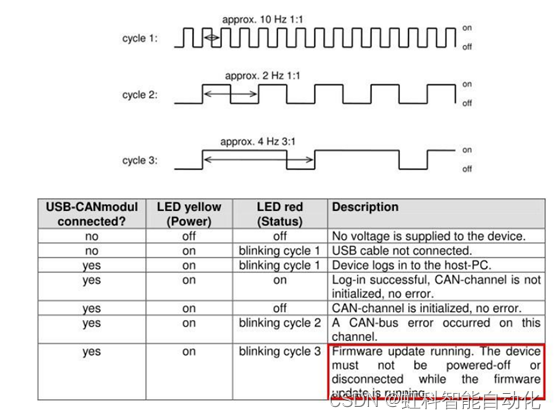








 本文档提供了PCAN-View软件在Ubuntu系统通过VM虚拟机环境下的安装和使用步骤,包括CAN卡连接、Ubuntu和VMware的安装、PCAN-View驱动的安装及错误解决,以及最终的通讯测试。在安装过程中,提到了终端电阻的重要性以及遇到的gcc、libelf-dev和libpopt-dev等依赖库的安装问题。在通讯测试环节,成功实现了两台CAN设备间的报文收发。
本文档提供了PCAN-View软件在Ubuntu系统通过VM虚拟机环境下的安装和使用步骤,包括CAN卡连接、Ubuntu和VMware的安装、PCAN-View驱动的安装及错误解决,以及最终的通讯测试。在安装过程中,提到了终端电阻的重要性以及遇到的gcc、libelf-dev和libpopt-dev等依赖库的安装问题。在通讯测试环节,成功实现了两台CAN设备间的报文收发。

















 917
917

 被折叠的 条评论
为什么被折叠?
被折叠的 条评论
为什么被折叠?








